运行应用程序
编辑教程运行应用程序
IntelliJ IDEA 支持运行整个应用程序以及使用 main() 方法的类。
IntelliJ IDEA 利用运行/调试配置中定义的设置。项目中存在的所有运行配置都可以在“选择运行/调试配置”下拉列表中找到。
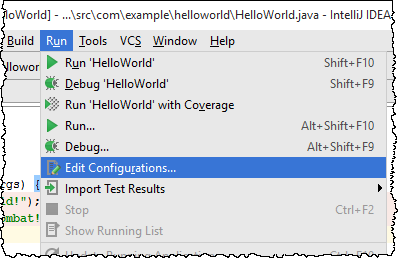
如果您想要查看当前正在运行的所有应用程序的列表,请从主菜单中选择:运行| 显示运行列表。 有关详细信息,请参阅查看正在运行的进程部分。
如果在运行/调试配置中启动运行之前启动构建或工具的选项 ,则 IntelliJ IDEA 将运行构建或工具,并在成功运行应用程序之后运行。否则,程序将立即开始。
请注意,在启动运行会话之后,“运行”工具窗口的  图标以及“运行/调试配置选择器”会切换为
图标以及“运行/调试配置选择器”会切换为  图标,用来指示运行进程处于活动状态。
图标,用来指示运行进程处于活动状态。
运行一个应用程序
执行以下任一操作:
在界面左侧的装订线中,单击图标  ,然后选择所需的命令。
,然后选择所需的命令。
在主工具栏上,选择所需的运行配置,然后:
| 选择运行 | 从主菜单运行。 | |
|---|---|---|
点击  。 。 |
||
| 按 Shift+F10。 |
按Shift+Alt+F10,从弹出菜单中选择所需的运行配置,然后按 Enter。
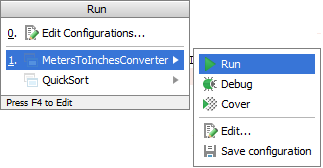
从这个弹出式菜单中,您可以:
| 调用编辑配置对话框。 | |
|---|---|
| 在启动之前编辑选定的配置(F4)。 | |
| 立即删除配置(Delete)。 | |
| 从运行切换到调试,反之亦然(按住 Shift)。 | |
| 访问先前选择的配置(1)。 | |
| 访问依赖于上下文的配置(2或3)。 |
当您没有运行任何调试会话时,也可以通过按下F9来快速访问此弹出式菜单。
用main()方法运行一个类
在编辑器中打开该类并执行以下操作之一:
在左边的装订线中,单击图标  ,然后选择所需的命令。 ,然后选择所需的命令。 |
|
|---|---|
| 在上下文菜单中选择 Run <method name >; | |
| 按 Ctrl+Shift+F10 |
在“项目”工具窗口中选择类,然后在选择的上下文菜单上选择 “Run <method name >”。
Mos固件,小电视必刷固件
ES6 教程
Vue.js 教程
JSON 教程
jQuery 教程
HTML 教程
HTML 5 教程
CSS 教程
CSS3 教程
JavaScript 教程
DHTML 教程
JSON在线格式化工具
JS在线运行
JSON解析格式化
jsfiddle中国国内版本
JS代码在线运行
PHP代码在线运行
Java代码在线运行
C语言代码在线运行
C++代码在线运行
Python代码在线运行
Go语言代码在线运行
C#代码在线运行
JSRUN闪电教程系统是国内最先开创的教程维护系统, 所有工程师都可以参与共同维护的闪电教程,让知识的积累变得统一完整、自成体系。
大家可以一起参与进共编,让零散的知识点帮助更多的人。
X
选择支付方式:


立即支付

¥
9.99
无法付款,请点击这里
金额: 0 元
备注:
转账时请填写正确的金额和备注信息,到账由人工处理,可能需要较长时间
备注:
转账时请填写正确的金额和备注信息,到账由人工处理,可能需要较长时间
如有疑问请联系QQ:565830900
正在生成二维码, 此过程可能需要15秒钟
